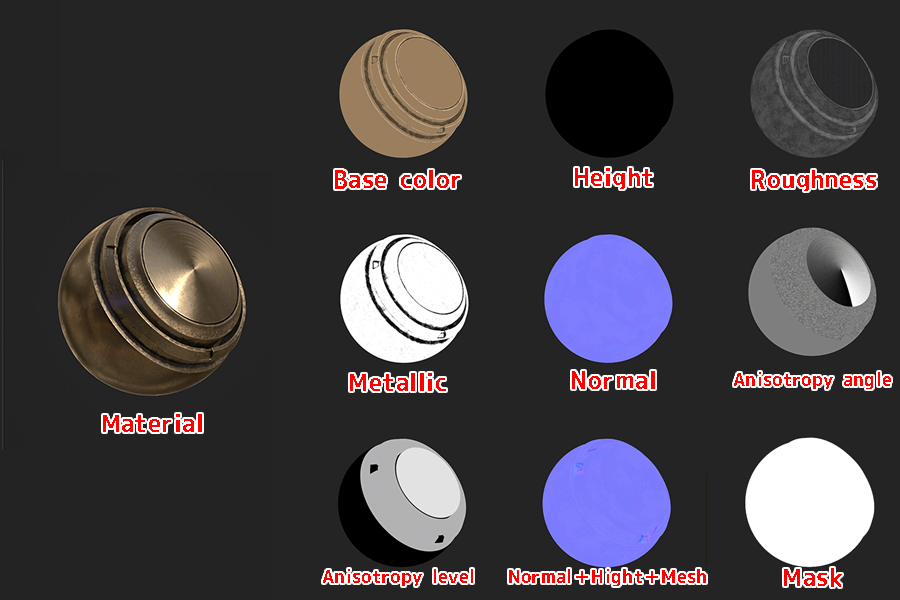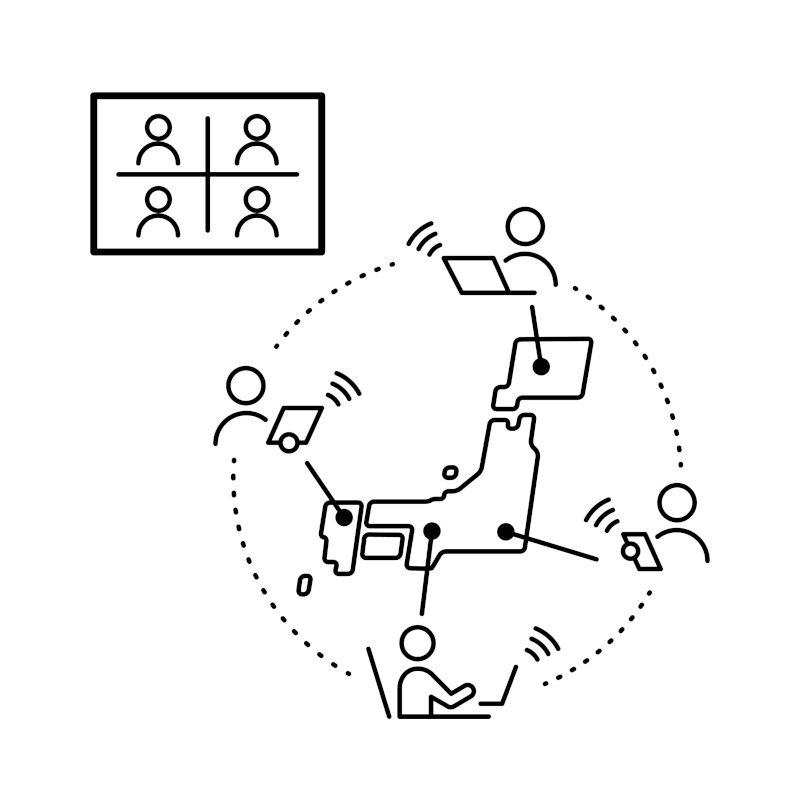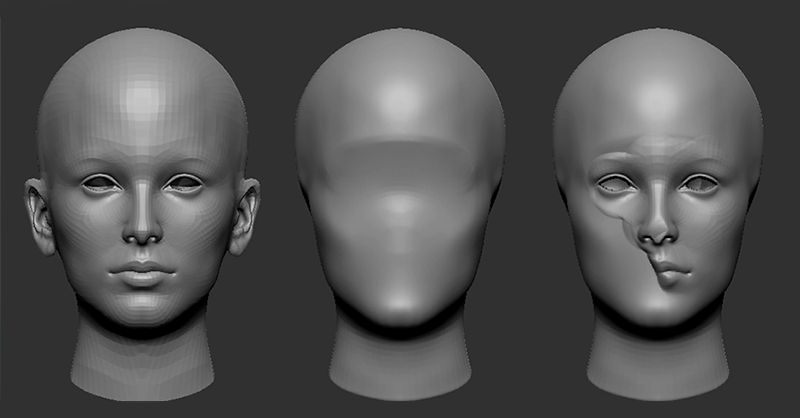
ZBrush2020で新規に搭載されたUndo履歴から別のモデル(又は同一モデル)にスカルプトやペイント情報を手動でほぼ完全に投影できるHistoryRecallブラシの使い方をご紹介します。
トポロジーが異なるモデルにも適用可能で、SubTool > Projectとは異なり、HistoryRecallブラシでペイントした箇所は一定の条件の下、ほぼ同じディテールにすることができます。
この記事では
fa-check-circle-oHistory Recallブラシの概要
fa-check-circle-oHistory Recallブラシの使い方
fa-check-circle-o参考動画
をまとめています。
参考
関連記事同じくZBrush2020で追加されたブラシ
コンテンツ
HistoryRecallブラシとは

Undo Historyタイムラインを使用して、モデルにスカルプトされたディテールをキャプチャし、ブラシストロークを使用してそれらのディテールを全く別のモデルに投影することができるブラシです。
- 同一モデル
- 別のSubTool
- 別のプロジェクトのTool
からも投影できるブラシです
詳細はAskZBrushで確認できます
HistoryRecallブラシの使い方1:別モデルへの投影
用意したモデルは以下

右は左のモデルを複製し、ディテールをつぶしてZRemesher等でリメッシュも行いました。
- コピー元とコピー先のモデルの両方を同じ3D空間上に近接して配置します。
![]()
あくまで位置情報から再現するため、極端に異なる配置やメッシュの場合、投影が上手くなされません。 - スカルプトされたモデルのSubToolを選択し、HistoryRecallブラシを選択します
![]()
- Undo History Timelineからコピーしたいディテールを持つ履歴(オレンジ色のタグ)をCTRLを押しながらクリックします。
![]()
ちょっと白っぽくなりますね。 - コピー先のSubToolを選択し、ペイントしていきます。
![]()
みるみるうちに元モデルと同じディテール、フォームが再現されます
HistoryRecallブラシの使い方2:同一モデルへの投影
- ディテールを彫り込んだモデルを用意します。
![]()
適当ですが彫り込んだモデルということにしておいてください - ZRemesherでローポリ化
![]()
関連記事ZRemesher - マスキングして一部にSdiv、ディテールの投影に耐えられるメッシュを用意します
![]()
- Undo History Timelineからコピーしたいディテールを持つ履歴(オレンジ色のハッシュタグ)をCTRLを押しながらクリックします。
![]()
- 最新の状態に戻って投影したい箇所をストローク
![]()
- 履歴からディテールを投影できました
![]()
注意点
CTRL+クリック後の誤クリックに注意
Undo履歴にマーキング(CTRL+クリック)した後、必ず最新の元の履歴位置に戻りましょう。
マーキングしてそのままメッシュを触ったら最後、投影したかったはずの情報が消去されてしまいます。
当然戻れません
極端な形状違いは再現不可
目や鼻はほぼ再現できましたが、耳など複雑に入り組んだ箇所の再現はできませんでした。
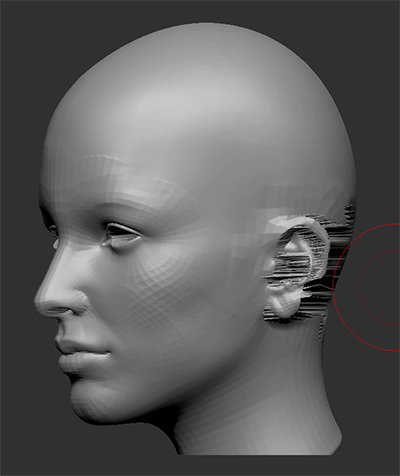
あくまで近しい形状のディテール転写機能だと思っておいた方が良いかもしれませんね。
再現のディテールはメッシュに依存する
この機能は既存のメッシュにディテールを投影するだけです。
そのためコピー先のメッシュはこの機能を使用しても増えることはありません。
■コピー先がローポリだとガタガタです
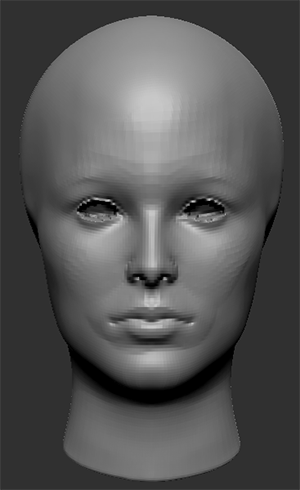
そのため、コピー先のメッシュが十分でない場合は、それだけ再現されるディテールも甘くなりますのでご注意下さい。
公式動画:ZBrush 2020 -HistoryRecall Brush
日本語版も出ていました
ZBrush関連アイテム&書籍
日本語の書籍も沢山出ています。バージョンが古いものもありますが、基本的な操作方法に大きな違いはないので大丈夫かと思います。お気に入りの1冊を見つけてください。
注目!ZBrush専用アカウントを作成しました。ZBrush関連の最新記事、過去記事を投稿するアカウントです。良ければフォローしてください
らくがきクリエイトmononocoのZBrush関連の記事(ZBrush、ZBrushCoremini、Keyshot)を投稿するアカウントを開設しました。
しばらくは過去のZBrush記事を不定期にツイートしていきます。記事投稿のみのアカウントです📢
本体(@mono_moco)共々よろしくお願いします🙏https://t.co/o1vZMSCPDU pic.twitter.com/nrQ5ExFC5P
— moco_ZBrushTips (@moco_ZBrush) December 8, 2020
関連記事ZBrushユーザーを増やしましょうぞ!無料で遊べるZBrushCoreMini
ZBrushCore超入門講座![]() シリーズ
シリーズ
Twitterでも積極的にTipsを配信していた福井信明さん(fa-twitter@nobgame)の書籍。
基本操作から、(超)丁寧に解説しているのでZBrushを始めたばかりの人にも、無印ユーザーもおすすめです!
関連記事実際にやった感想
ほか初心者向けの入門セミナーでもわかりやすく解説されていました。
そしてちょっとしたユーザーの疑問にも丁寧に答えてくれる人格者でもあります!
リビングでちょろっと&セミナーで持ち出しなどでしたら、この辺でかなり充分だと思います。もうちょい低めでもいいくらい。
そして予約ありがとうございます!!!https://t.co/RaBYAf3a9z
— のぶほっぷ福井【ZModeler超入門講座】発売もうすぐ (@nobgame) 2019年11月4日
2020年4月に夭逝されたバイタテリティあふれる素晴らしい方でした。その遺伝子たるこれらの教材をもとにたくさんの作品を生みしてください。
作って覚える! ZBrushフィギュア制作入門
作って覚える!シリーズ第1弾。
初心者向けにフィギュア制作の工程が解説されています。フルカラー石膏を目的とした解説のため分割についての解説はありませんがZSphereやZmodelerなどZBrushでよく使われる機能を網羅した1冊。また書籍購入者向けに商用利用可能なブラシデータも配布されております。ZBrush 4R8対応。
Coreにはない機能を使用しているので注意が必要です。
作って覚える!ZBrushハードサーフェス入門
作って覚える!シリーズ第2弾。
「作って覚える!フィギュア制作入門」が終わってのステップアップならこちら!
Zmodelerの基本操作及びメカモデリングで覚えるZModelerの応用テクニックを学ぶことができます。初心者も対象となっていますが多機能を使用するため、ZBrushに慣れてきてからチャレンジするのがおすすめです。
作って覚える! ZBrushフィギュア制作チュートリアル -はじめてから塗装まで-
作って覚えるシリーズ第3弾。ZBrush 2022対応。
初心者向けにフィギュア制作の工程が解説されています。1弾とチャプターの大きな構成は同じですが、こちらは自宅での3Dプリントを想定しているため分割、出力周りの情報が増量。ワークフローや作成パーツも1弾と異なります。ZSphereの機能周り等1弾から省略された解説がある一方、MicropolyやDynamics等比較的新しい機能を使ったフローも学べます。










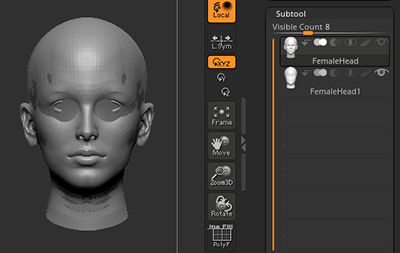
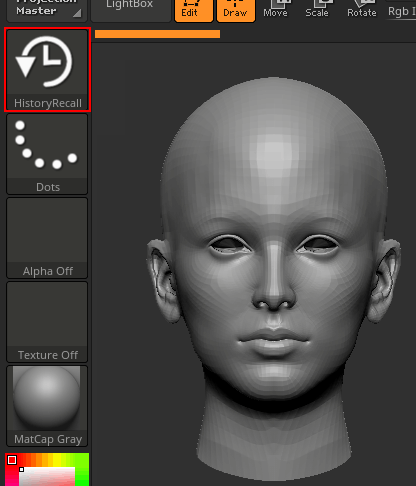
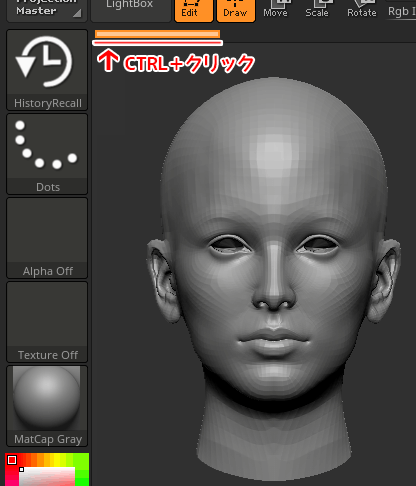
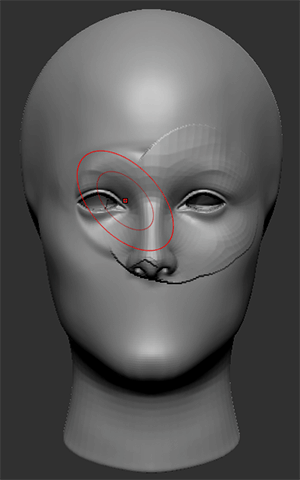
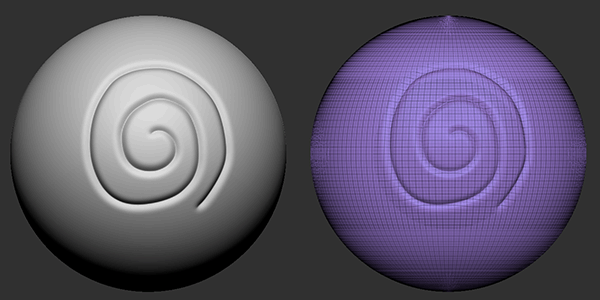
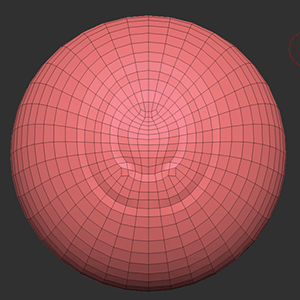
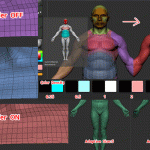
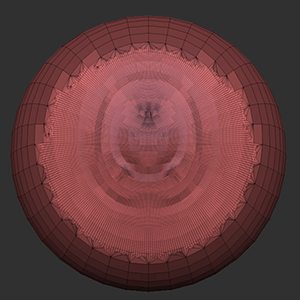
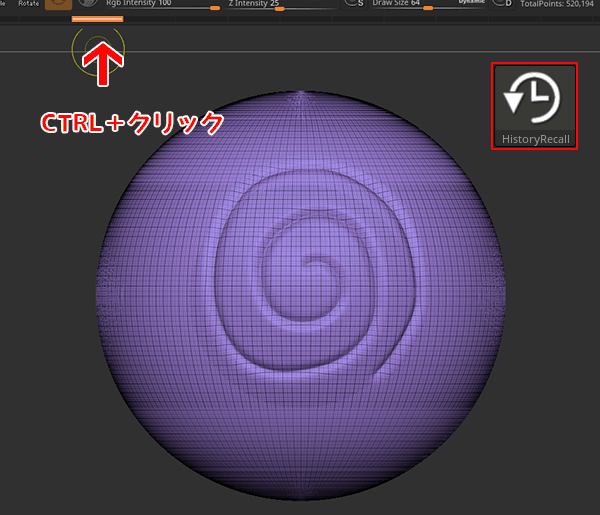
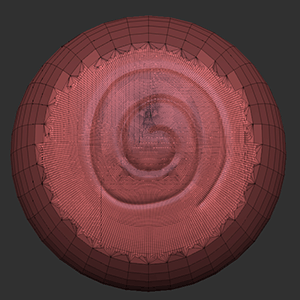
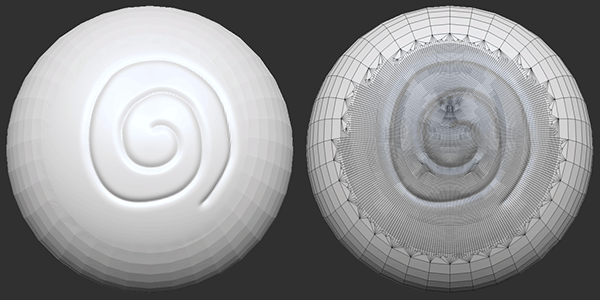








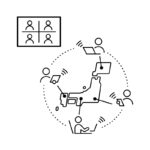


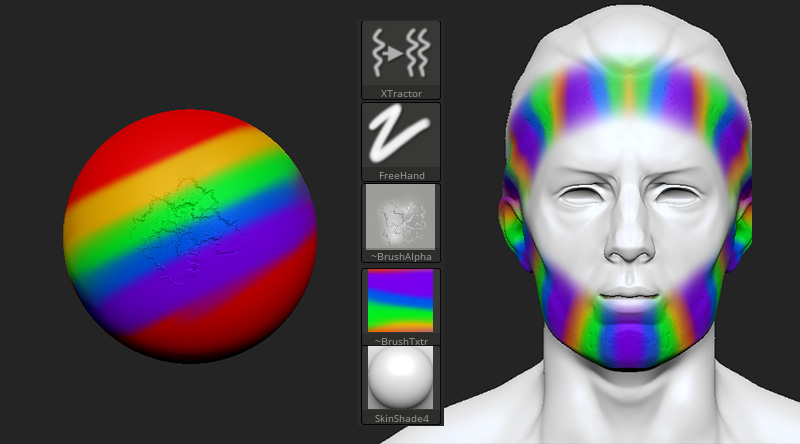

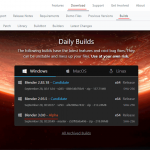
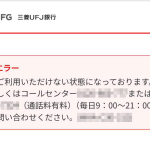

![I learned from Udemy's "【UE5の総合学習】ファンタジー風景制作講座 [UE5 Comprehensive Learning] Fantasy Scenery Creation Course".
■Note
https://mononoco.com/creative/ue/ue5-rngw-22
#udemy #ue5 #unrealengine #unreal](https://mononoco.com/wp-content/plugins/instagram-feed/img/placeholder.png)